Windows 10에서 네트워크 어댑터나 디스플레이, 프린터, 그래픽 카드 등 장치 드라이버의 업데이트는 드라이버가 기본으로 제공될 경우, Windows Update시에 자동으로 다운로드되어 설치됩니다.Windows Update 드라이버의 자동 업데이트를 비활성화하기
이제 최신 드라이버로 업데이트됩니다만, 드라이버 업데이트를 통해 예상치 못한 오류가 발생할 수도 있기 때문에, Windows에서는 사용자가 수동으로 Windows 업데이트하거나 자동으로 업데이트되지 못하도록 아예 비활성화 설정을 할 수 있습니다 .
| INDEX | |
|---|---|
장치 드라이버의 업데이트를 무효화하고자 하거나 수동으로 업데이트하려는 사용자는 이하의 그룹 정책 편집기(gpedit.msc)를 사용하여 설정합니다.
▼ 우선 키를 눌러 실행을 시작합니다. 텍스트 상자에 1gpedit.msc라고 입력한 다음 2 버튼을 클릭합니다.
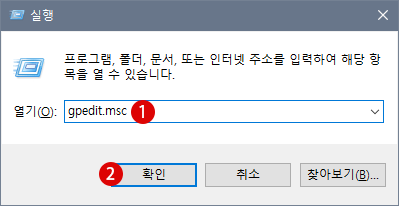
▼ 또는 Windows 검색창에서 gpedit.msc라고 입력한 후, 검색 결과에서 그룹 정책 편집기를 클릭합니다. 참고로, 그룹 정책 편집기는 Windows의 Professional 버전에 기본 탑재되어 있습니다. Windows Home 버전의 경우는 별도로 설치해야 합니다.
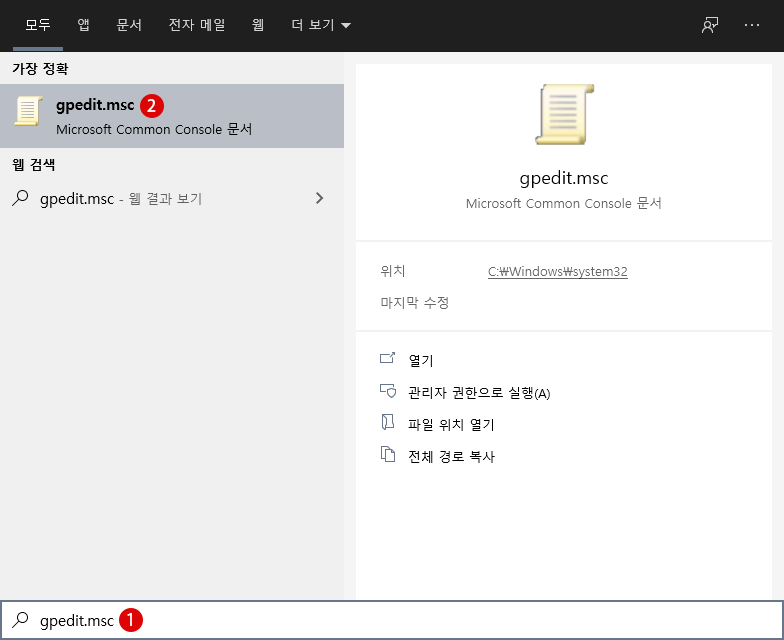
로컬 그룹 정책은 해당하는 객체의 레지스트리, 보안, 소프트웨어 설치, 로그인 Internet Explorer 등 다양하고 세심한 설정을 할 수 있는 유용한 도구입니다. 애석하게도, Windows 10 Home Premium에는…
▼ 로컬 그룹 정책 편집기 창이 나타납니다. 이하의 순서대로 설정 위치로 이동합니다.
컴퓨터 구성 > 관리 템플릿 > Windows 구성 요소 > Windows 업데이트
▼ 이하의 오른쪽의 1Windows 업데이트에 드라이버를 포함하지 않음을 더블 클릭합니다.
▼ Windows 업데이트에 드라이버를 포함하지 않음 창에서, 1사용을 선택한 후 2 또는 버튼을 클릭합니다. 이제 장치 드라이버의 자동 업데이트는 실행되지 않습니다.
Windows 품질 업데이트에 드라이버를 포함하지 않으려면 이 정책을 사용하도록 설정합니다.
이 정책을 사용하지 않거나 구성하지 않으면 Windows 업데이트에서 드라이버로 분류된 업데이트를 포함합니다.
▼ 결과, 1Windows 업데이트 탭을 클릭해 보면, 2일부 설정은 조직에서 관리합니다. 라는 메시지가 표시되어 있는데 이에 대한 이유를 확인할 수 있도록 링크가 걸려 있습니다. 3업데이트 구성 정책 보기를 클릭합니다.
▼ 업데이트 구성 정책 보기 창에서 하단에 위에서 설정한 1Windows 동작에 영향을 미치는 그룹 정책에 대한 자세한 정보 링크에 세부 사항이 적혀 있습니다.
그룹 정책의 설정에서 다시 원래대로 구성되지 않음을 선택하면, 위의 알림 문구는 사라집니다.
▼ Windows 11의 바탕 화면에서 보통 숨겨져 있는 1PC 아이콘을 표시하고 싶은 경우는, 아래의 바탕 화면 아이콘의 설정에서 필요한 항목에 체크…
태그(Tag)는 파일의 관련 사항을 설명하는 파일 안에 첨부된 키워드입니다. Windows 11에서 파일에 태그를 추가하면 파일 검색이 조금 더 쉬워집니다. 파일…
Microsoft는 Windows를 설치할 때 Microsoft 계정으로 로그인하도록 권장했지만, 여전히 로컬 계정과 Microsoft 계정을 선택할 수있는 옵션을 제공해 왔습니다. 그러나 최근에…
Windows 11은 여러 측면에서 이전 버전의 Windows와 다릅니다. Windows 10과 마찬가지로 Windows 11의 작업 표시줄은 화면 하단에 있습니다. 하지만 시작…
Windows 로그인하면 반드시 시작하는, 정해진 어플리케이션을 매회 실행하는 것은 조금 지루한 작업입니다. 이것을 Windows 시작 후 자주 사용하는 앱을 자동으로…
현재 Microsoft Excel에서 PDF 파일을 직접 열 수는 없습니다. 대신에 인터넷에서 PDF 파일을 Excel 형식으로 쉽게 변환할 수 있는 서비스를…